Excel में शीर्ष पंक्ति को स्क्रॉल होने से कैसे रोकें?
एक्सेल में वर्कशीट को नीचे स्क्रॉल करने पर शीर्ष शीर्षक पंक्ति छुप जाती है। कभी-कभी, हमें नीचे स्क्रॉल करते समय शीर्ष पंक्ति को हमेशा दृश्यमान रखने की आवश्यकता होती है। यह आलेख शीर्ष पंक्ति को स्क्रॉल होने से रोकने और हर समय दृश्यमान बनाए रखने के लिए कुछ तरकीबें पेश करेगा।
फ़्रीज़ पैन सुविधा के साथ शीर्ष पंक्ति को स्क्रॉल करने से रोकें
एक्सेल के लिए कुटूल के साथ सभी शीटों की शीर्ष पंक्तियों को स्क्रॉल करने से रोकें
 फ़्रीज़ पैन सुविधा के साथ शीर्ष पंक्ति को स्क्रॉल करने से रोकें
फ़्रीज़ पैन सुविधा के साथ शीर्ष पंक्ति को स्क्रॉल करने से रोकें
यह विधि Excel में फ़्रीज़ पैन सुविधा के साथ सक्रिय वर्कशीट में शीर्ष पंक्तियों को स्क्रॉल करने से रोकने के बारे में बात कर रही है। कृपया इस प्रकार करें:
क्लिक करें देखें > फलकों को फ़्रीज़ करें > फ्रीज टॉप रो सक्रिय वर्कशीट में शीर्ष पंक्ति को फ़्रीज़ करने के लिए। स्क्रीनशॉट देखें:
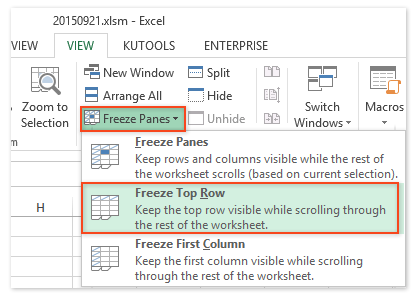
अब तक सक्रिय वर्कशीट में शीर्ष पंक्ति लॉक कर दी गई है, और इसे अब और स्क्रॉल नहीं किया जा सकता है।

नोट: आप क्लिक करके फ़्रीज़ टॉप पंक्ति को अक्षम कर सकते हैं देखें > फलकों को फ़्रीज़ करें > अनफ्रीज पैंस. स्क्रीनशॉट देखें:

 एक्सेल के लिए कुटूल के साथ सभी शीटों की शीर्ष पंक्तियों को स्क्रॉल करने से रोकें
एक्सेल के लिए कुटूल के साथ सभी शीटों की शीर्ष पंक्तियों को स्क्रॉल करने से रोकें
यदि आपके पास एक्सेल के लिए कुटूल स्थापित है, तो यह अनेक कार्यपत्रकों के पैन फ़्रीज़ करें उपयोगिता आपको एकाधिक कार्यपत्रकों में शीर्ष पंक्तियों को आसानी से स्क्रॉल करने से रोकने में मदद कर सकती है। कृपया इस प्रकार करें:
एक्सेल के लिए कुटूल - एक्सेल के लिए 300 से अधिक आवश्यक उपकरणों से भरा हुआ। बिना किसी क्रेडिट कार्ड की आवश्यकता के पूर्ण-विशेषताओं वाले 30-दिवसीय निःशुल्क परीक्षण का आनंद लें! अभी डाउनलोड करो!
सक्रिय वर्कशीट में दूसरी पंक्ति का चयन करें और फिर क्लिक करें उद्यम > वर्कशीट > अनेक कार्यपत्रकों के पैन फ़्रीज़ करें.
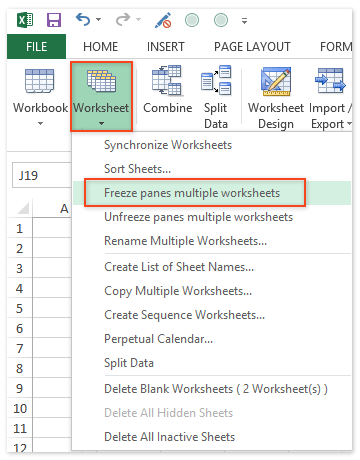
अब तक सभी वर्कशीट में सभी शीर्ष पंक्तियों को एक साथ लॉक कर दिया गया है।
नोट: सभी कार्यपत्रकों में शीर्ष पंक्तियों को अनफ़्रीज़ करने के लिए, कृपया क्लिक करें उद्यम > वर्कशीट > एकाधिक कार्यपत्रकों के पैन को अनफ़्रीज़ करें.
एक्सेल के लिए कुटूल एकाधिक कार्यपत्रकों को फ़्रीज़ करें उपयोगिता और एकाधिक कार्यपुस्तिकाओं के पैन को अनफ़्रीज़ करें एक्सेल उपयोगकर्ताओं को सभी कार्यपत्रकों में समान फ़्रीज़ पैन को सक्षम/अक्षम करने के लिए एक क्लिक पर सक्षम करें।
एक्सेल के लिए कुटूल - 300 से अधिक आवश्यक उपकरणों के साथ सुपरचार्ज एक्सेल। बिना किसी क्रेडिट कार्ड की आवश्यकता के पूर्ण-विशेषताओं वाले 30-दिवसीय निःशुल्क परीक्षण का आनंद लें! अब समझे
सर्वोत्तम कार्यालय उत्पादकता उपकरण
एक्सेल के लिए कुटूल के साथ अपने एक्सेल कौशल को सुपरचार्ज करें, और पहले जैसी दक्षता का अनुभव करें। एक्सेल के लिए कुटूल उत्पादकता बढ़ाने और समय बचाने के लिए 300 से अधिक उन्नत सुविधाएँ प्रदान करता है। वह सुविधा प्राप्त करने के लिए यहां क्लिक करें जिसकी आपको सबसे अधिक आवश्यकता है...

ऑफिस टैब ऑफिस में टैब्ड इंटरफ़ेस लाता है, और आपके काम को बहुत आसान बनाता है
- Word, Excel, PowerPoint में टैब्ड संपादन और रीडिंग सक्षम करें, प्रकाशक, एक्सेस, विसियो और प्रोजेक्ट।
- नई विंडो के बजाय एक ही विंडो के नए टैब में एकाधिक दस्तावेज़ खोलें और बनाएं।
- आपकी उत्पादकता 50% बढ़ जाती है, और आपके लिए हर दिन सैकड़ों माउस क्लिक कम हो जाते हैं!

